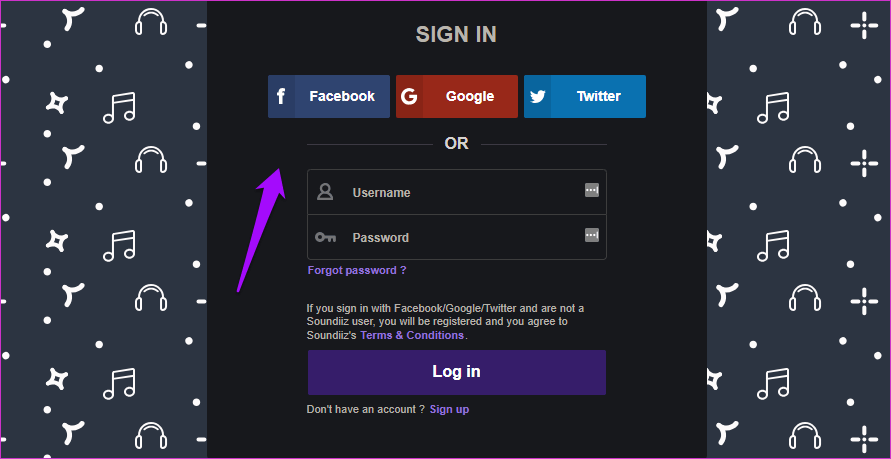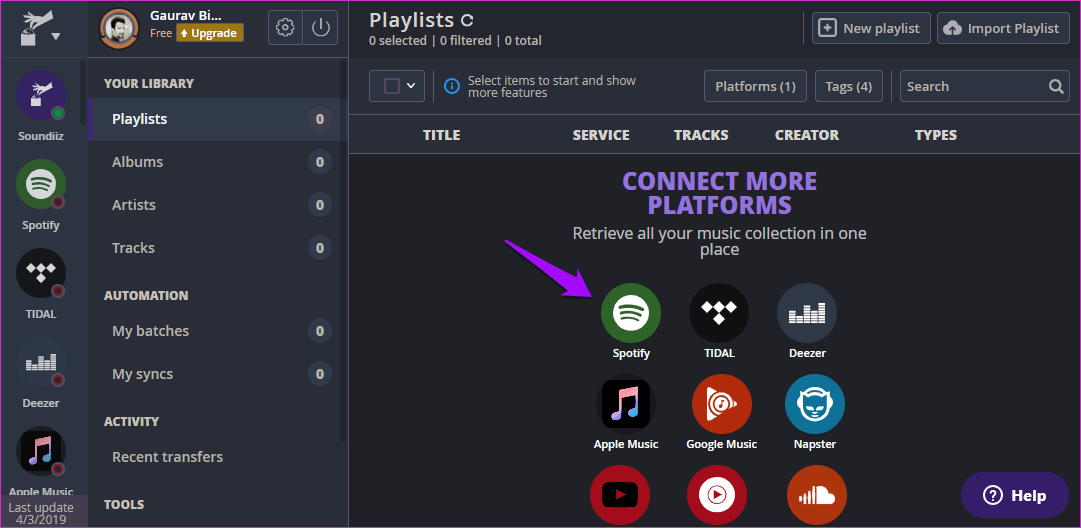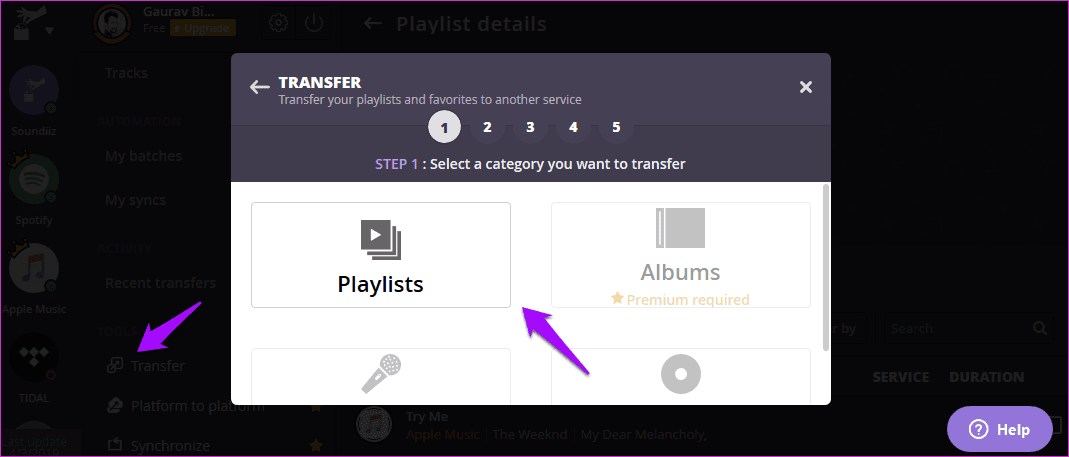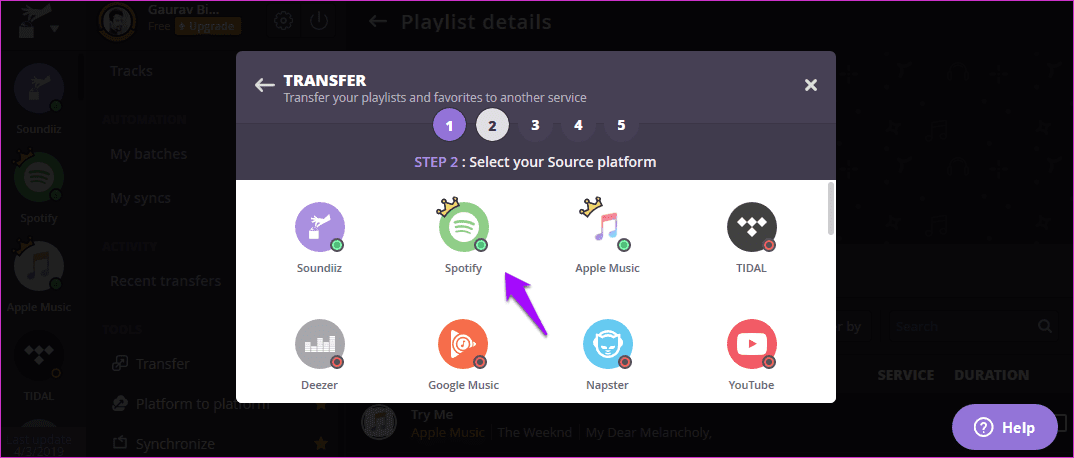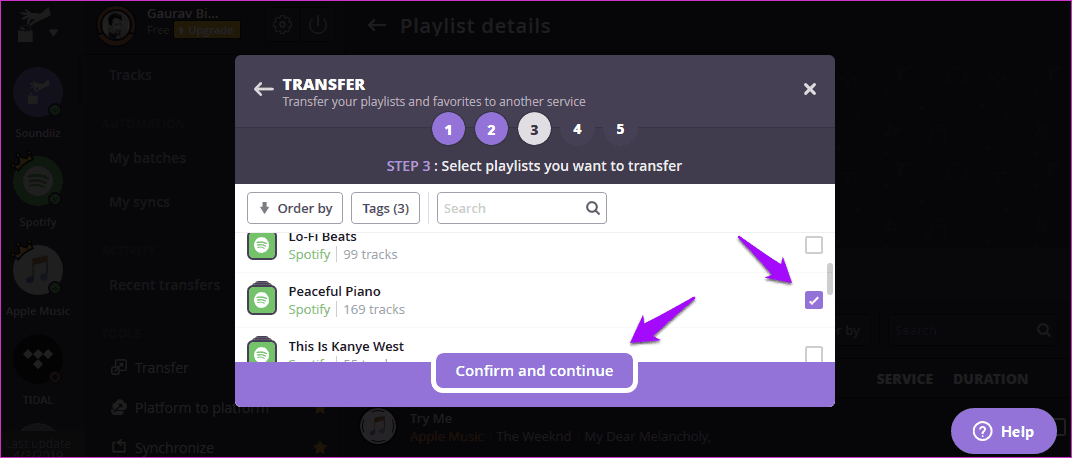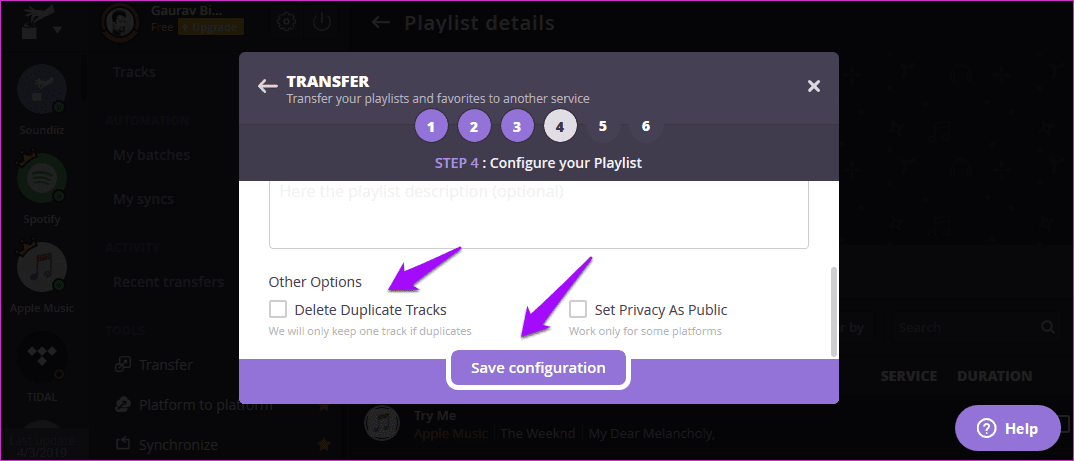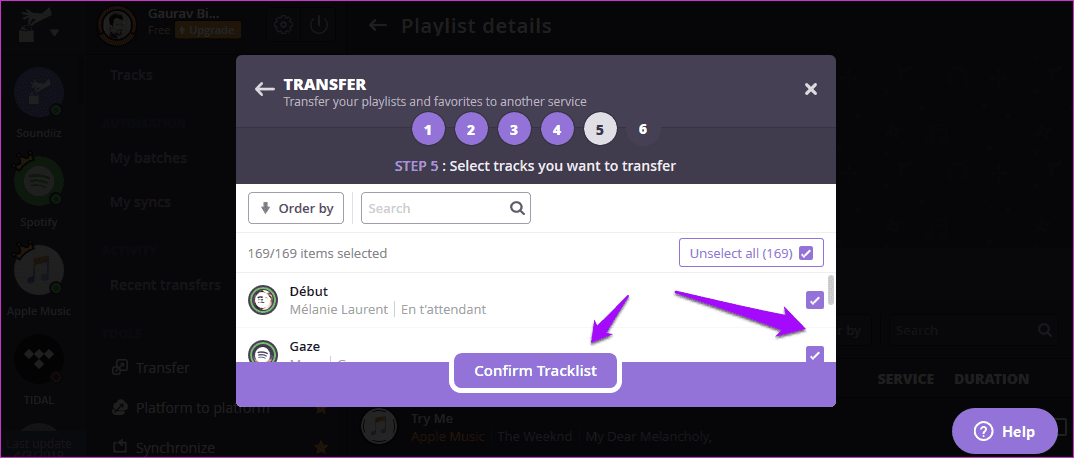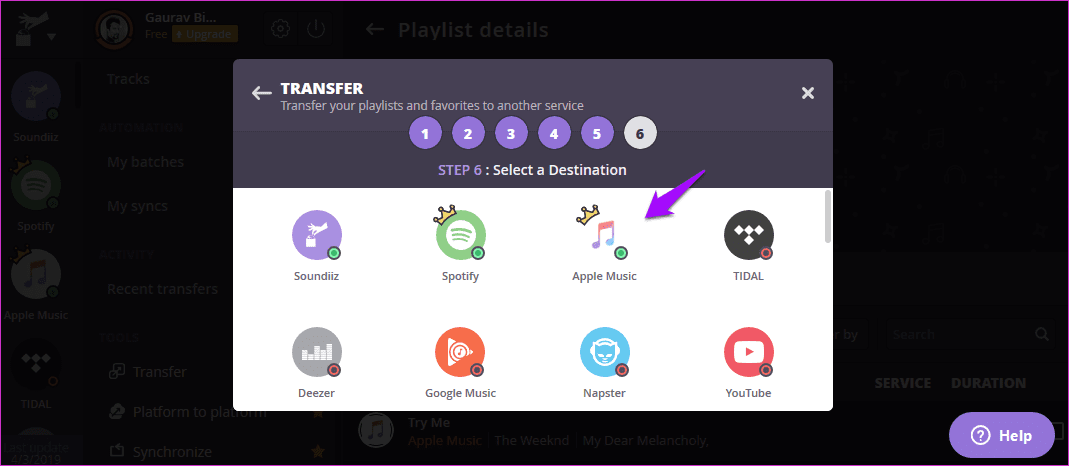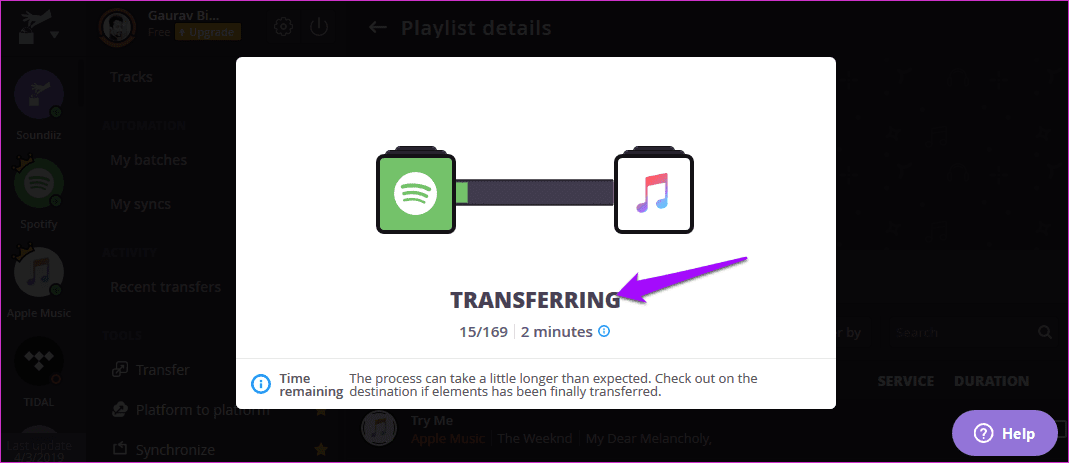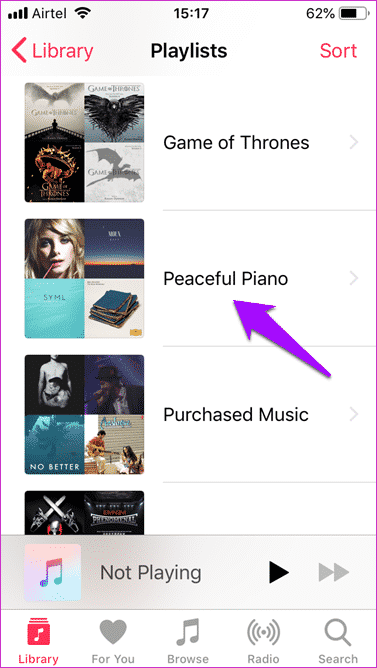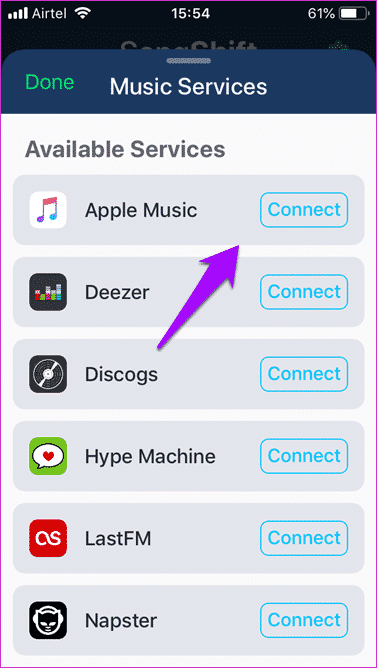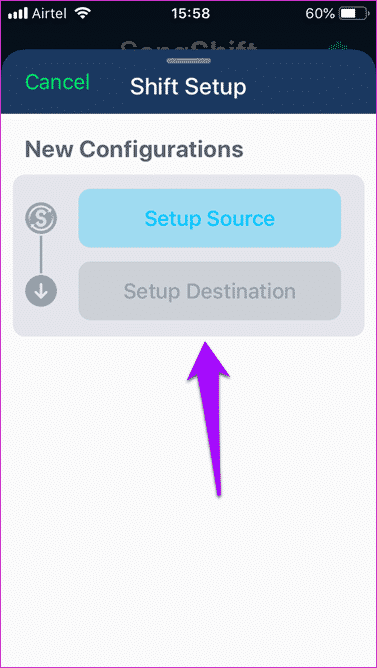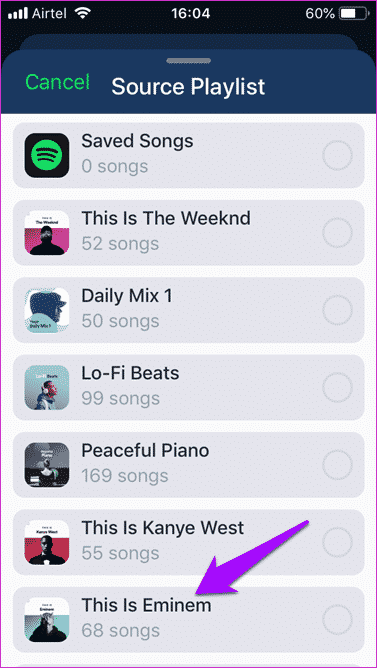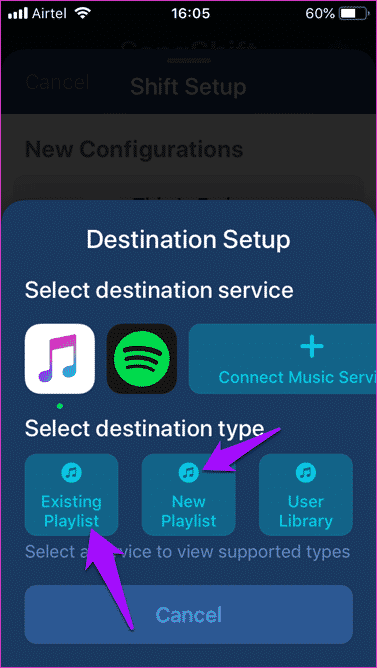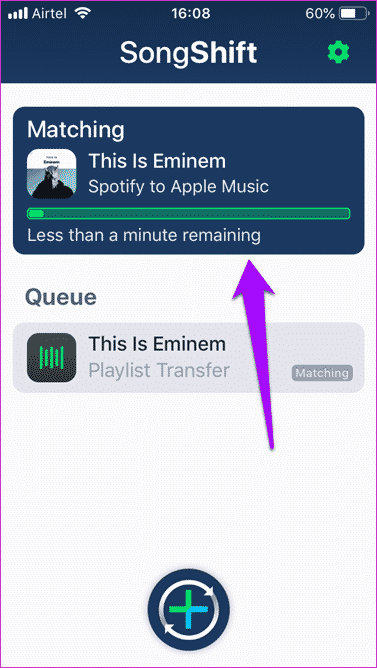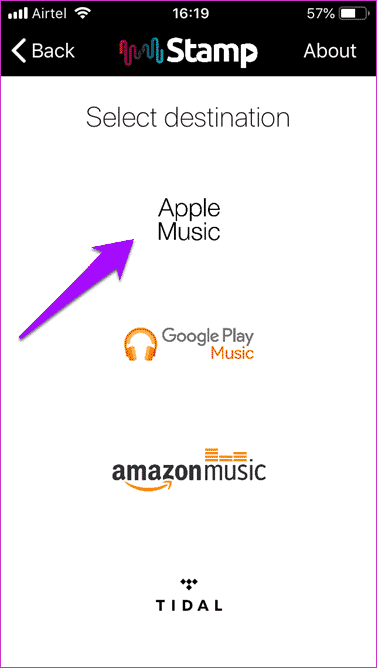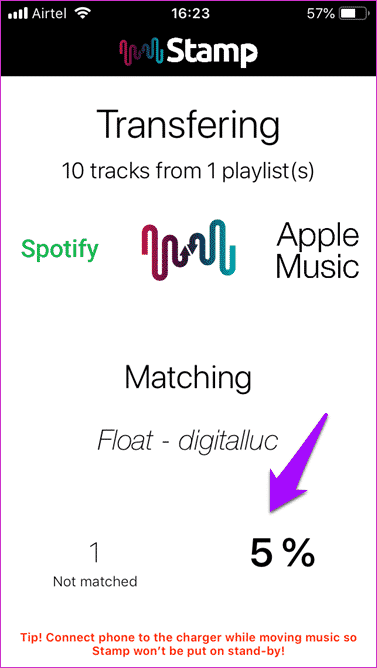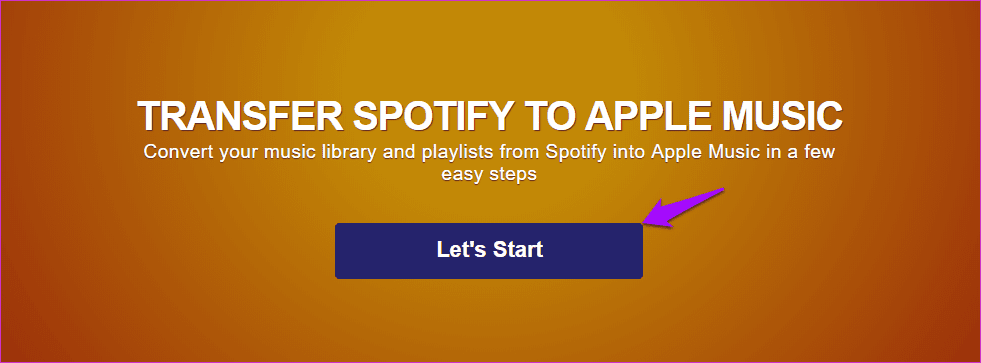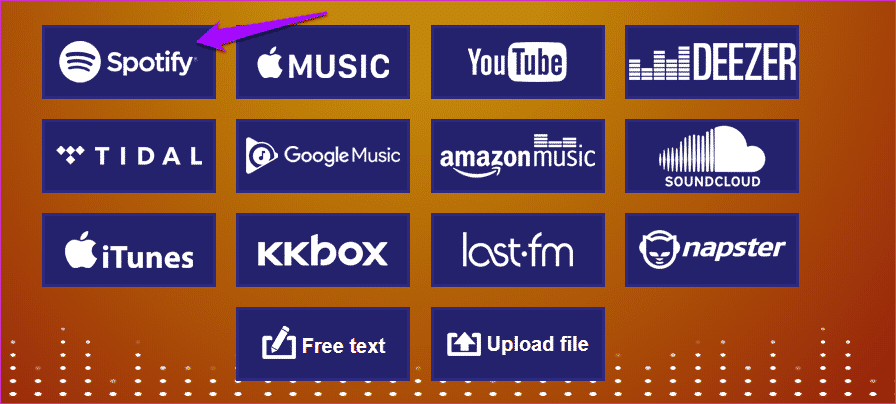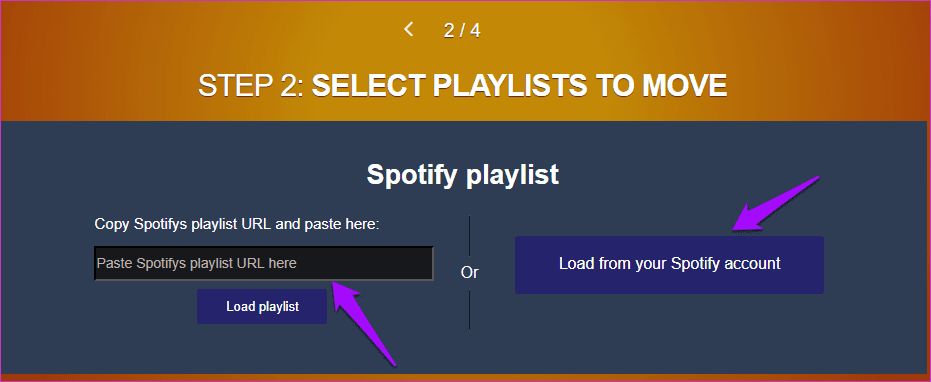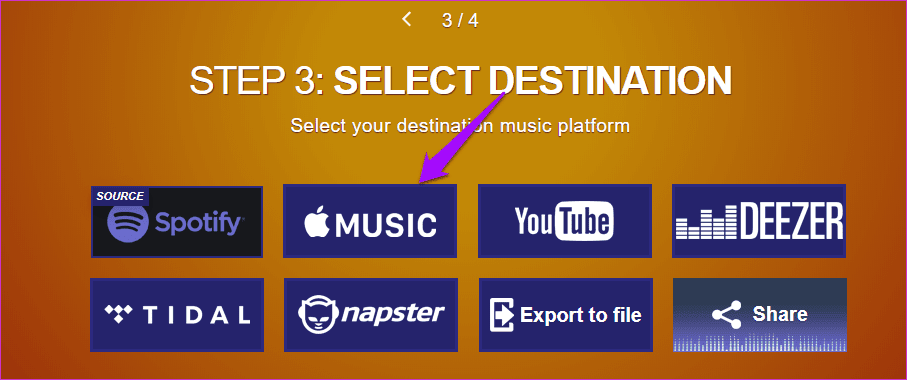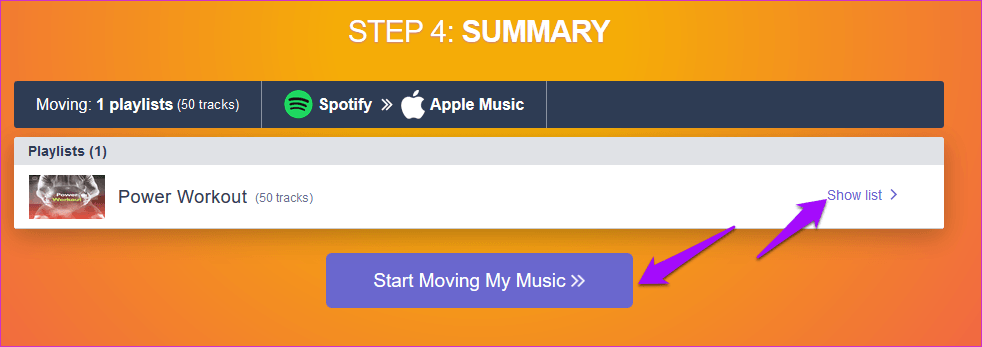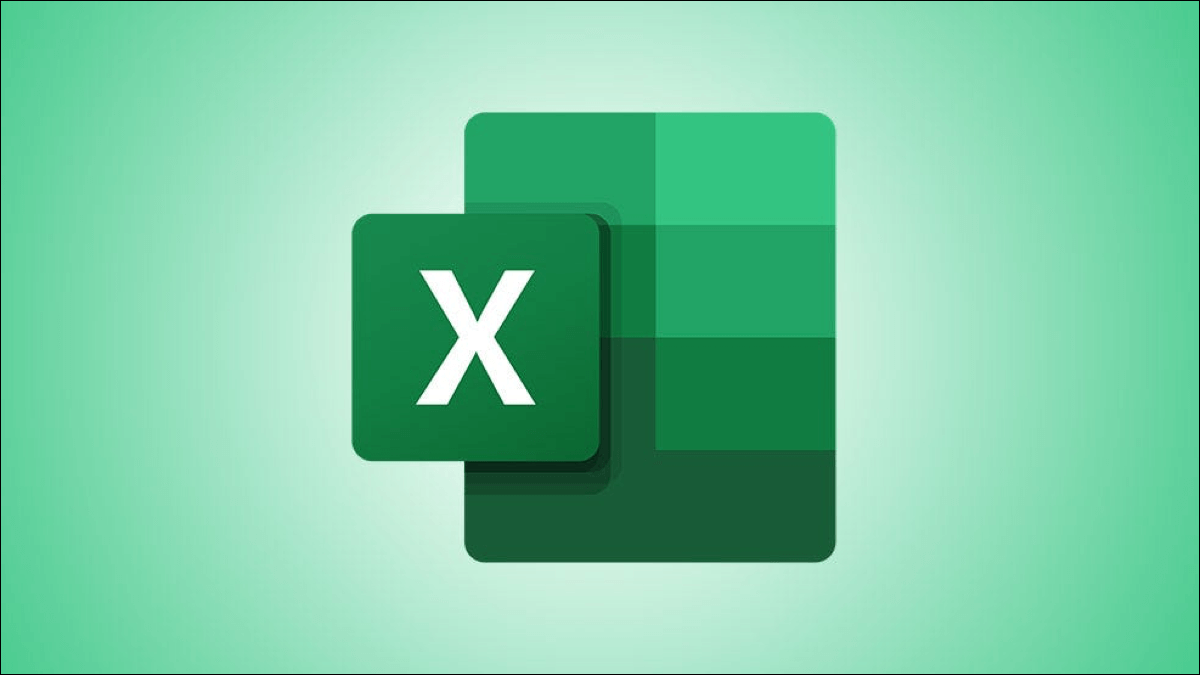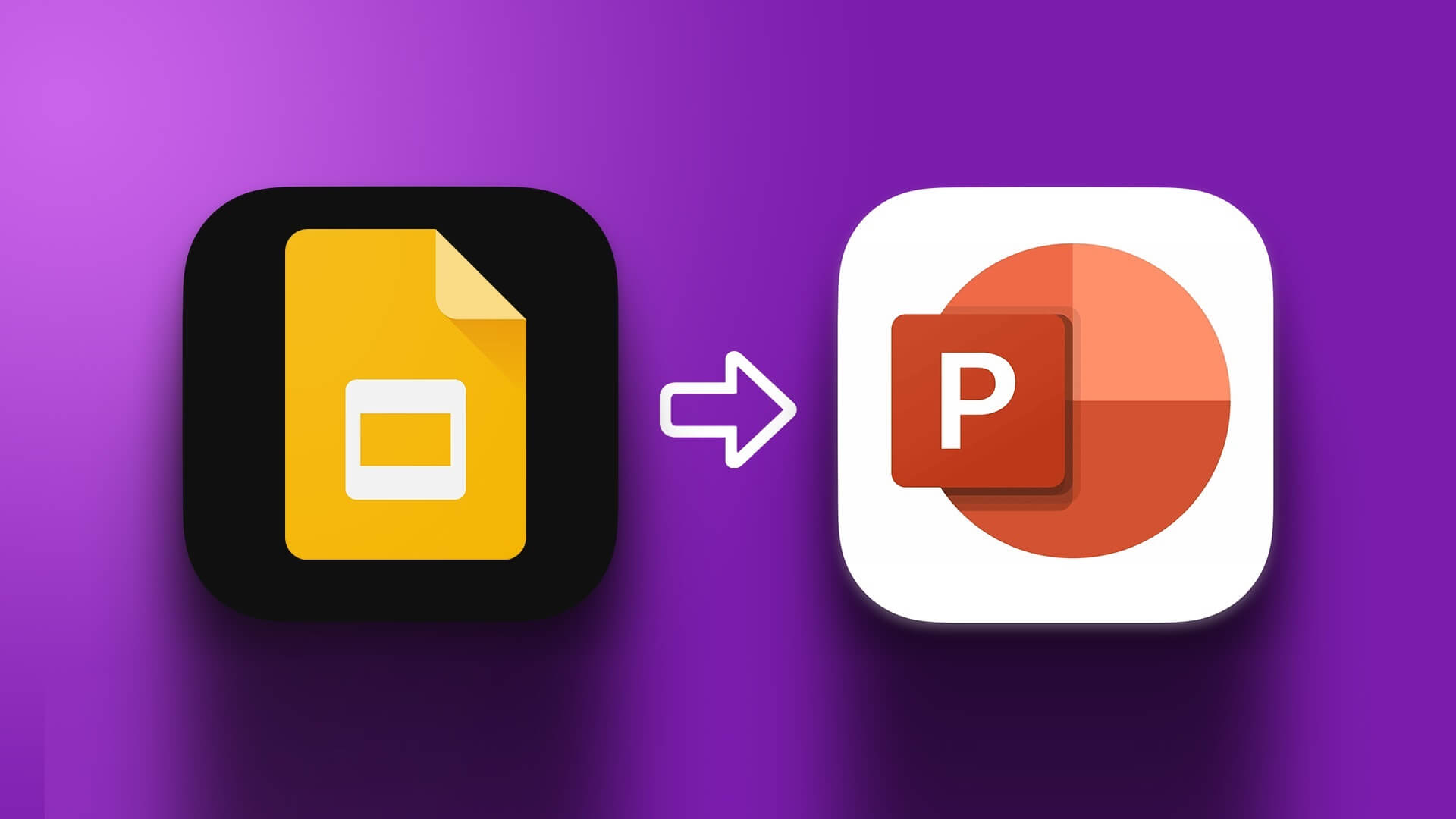Birkaç gün önce, gibi müzik akışı uygulamalarını karşılaştırdım Spotify Ve Apple Müzik. Hepsinin avantajları ve dezavantajları olsa da, bir hizmetten diğerine geçmek zordur. Birini uzun süre kullanmak zor. Aktarmak istediğiniz tüm zengin oynatma listeleriniz var, ancak nasıl yapacağınızı bilmiyorsunuz.
Endişelenmeyin, manuel olarak yapmanız gerekmeyecek çünkü bu yavaş ve sıkıcı olacaktır. Spotify çalma listelerini Apple Music'e aktarmak için en iyi uygulamalardan ve hizmetlerden bazıları.
Başlayalım.
1. Seslendirme
Soundiiz, aşağıdakiler gibi popüler hizmetler de dahil olmak üzere birçok müzik akışı hizmetini destekler: Spotify و YouTube Müzik, Apple Müzik ve daha fazlası. İlk olarak, sosyal giriş özelliğini kullanarak en sevdiğiniz sosyal medya hesabınızla bir hesap oluşturmanız gerekir.
Çalma listelerinizi aktaracak müzik akışı servisini seçin. Soundiiz ile bağlanmak için giriş bilgilerinizi girmeniz gerekecektir.
Chrome'da Apple Music uzantısıyla ilgili sorun yaşıyorsanız Firefox'u denemelisiniz. Ayrıca, etkin bir Apple Music aboneliğiniz olduğundan ve iCloud Müzik Kitaplığı'nın açık olduğundan emin olun. Bunu yapmak için iPhone'unuzda Ayarlar'a gidin ve Apple Music'i seçin.
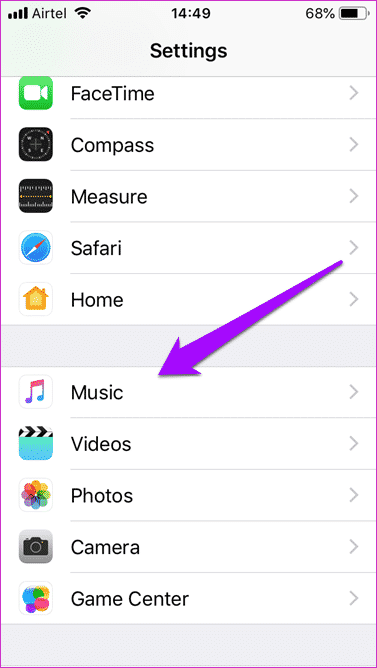
İCloud Müzik Kütüphanesini değiştirin ve buraya şarkı çalın. Hala oturum açamıyorsanız, bilgisayarınızın varsayılan dilini, oynatma listesini taşımaya çalıştığınız ABD İngilizcesi diline değiştirmeniz gerekir.
Şimdi sağ pencere penceresinde aktarım seçeneğini seçin ve açılır pencerede çalma listelerini seçin.
Bir sonraki ekranda, şarkıları aktarmak istediğiniz kaynağı seçin - Spotify.
Apple Music'e aktarmak istediğiniz tüm çalma listelerini seçin.
Şimdi bir açıklama ekleyebilir veya yinelenen parçaları kaldırabilirsiniz.
İsterseniz bir sonraki ekrandaki parçaları kaldırabilirsiniz. İşlemi şimdi başlatmak için "Onayla" yı tıklayın.
Çalma listesini taşımak istediğiniz yeri seçin.
Aktarma birkaç dakika sürecektir.
Yeni aktarılan çalma listesini bulmak için Apple Music'e bakın.
Soundiiz'in Profesyonel Sürümü, sık kullanılanlar gibi tüm müzik verilerini aktarmanıza ve çalma listelerini ayda 3 $ senkronize etmenize olanak tanır.
2. ŞARKI KAYDIRMA
SongShift bir iOS uygulamasıdır, bu nedenle kullanmak için bir iPhone'unuz olacaktır. Yukarıdaki örnekte, Apple Müzik Play Store'da bulunduğundan bir Android telefon kullanabilirsiniz. Uygulamayı başlatın ve Müziğinizi Bağlayın'a basın. Burası iki müzik hizmeti ekleyeceğiniz yerdir.
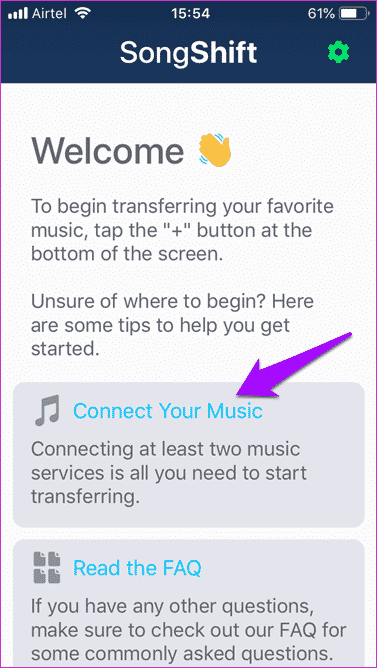
"+" Simgesine tıklayın ve kaynak ve hedef müzik akışı uygulamasını seçin.
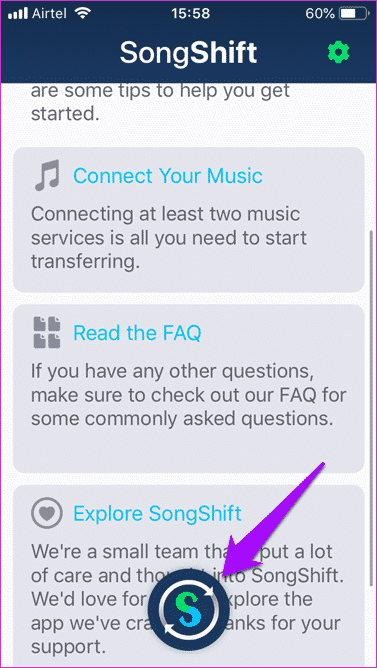
Burada Spotify'ı ve oynatma listesi seçeneğini belirleyin. Ücretsiz sürümde yalnızca bir oynatma listesi seçebileceğinizi unutmayın. Pro sürümünde, çalma listelerini de birleştirebilirsiniz.
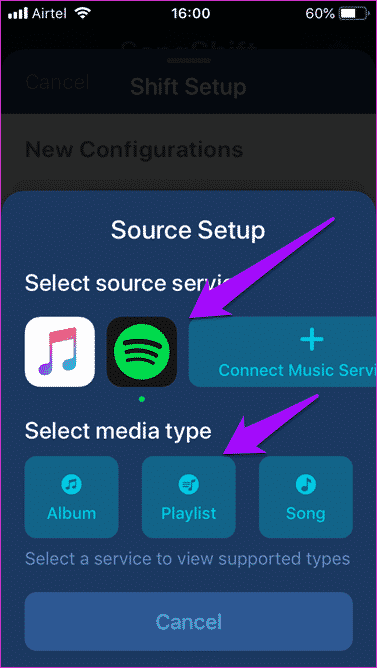
Çalma listenizi seçmek için aynı ekranda biraz kaydırın. Ben sadece birini seçeceğim çünkü ücretsiz sürümünü kullanıyorum.
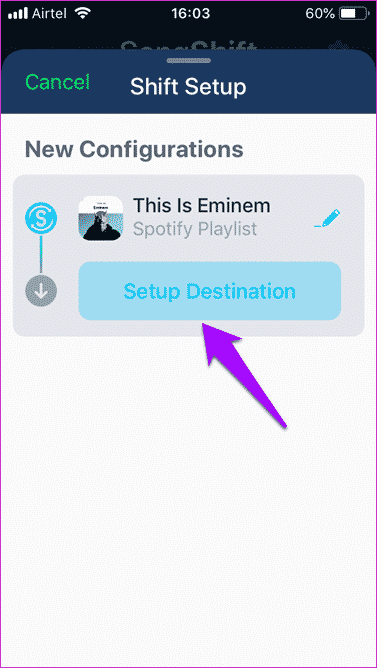
Aynı şekilde, içe aktarılan çalma listesi için yeni bir çalma listesi oluşturabileceğiniz veya mevcut bir çalma listesine ekleyebileceğiniz hedefinizi seçin. İşiniz bittiğinde "İşlemi başlatmak için tamamlandım" ı tıklayın.
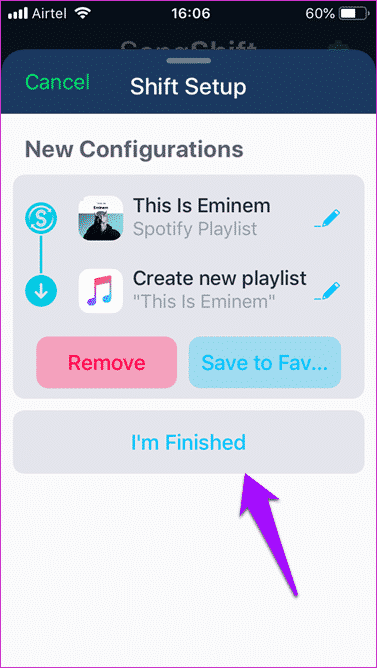
SongShift'in profesyonel sürümü size 3.99 dolara mal olacak.
3. DAMGA
STAMP, yukarıda belirtilen iki seçeneğin aksine, iOS, Android, Windows, macOS ve hatta Linux'ta kullanılabilir. Böylece istediğiniz yerde kullanabilirsiniz. İşlemi şimdi biliyorsunuz. Spotify ve Apple Music için uygulama izinlerini seçin ve verin.
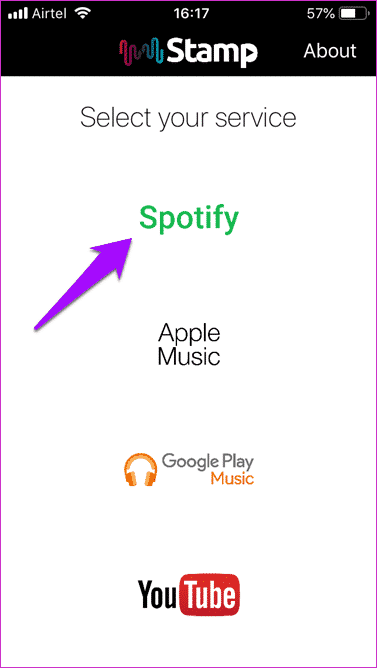
İlk olarak, Spotify'ı seçin, çünkü bu kaynaktır, çünkü Damga herhangi bir nedenden dolayı görünür olmayacaktır. Spotify'ı seçtikten sonra, hedefi doğrudan seçmeniz istenir. Şimdi aktarmak istediğiniz çalma listesini seçin. Bu pozisyon için Lo-Fi Beats'ı seçtim. İleri'ye tıklayın.
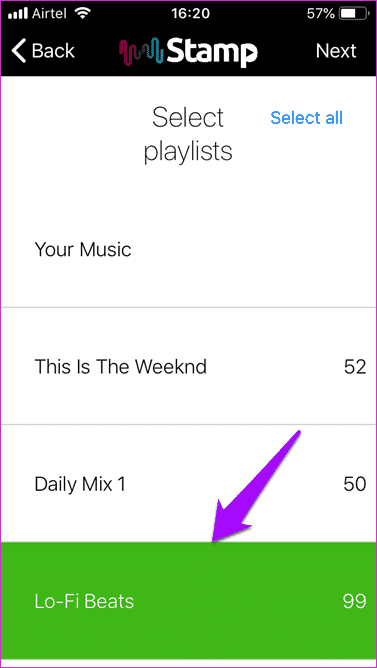
Stamp'in ücretsiz sürümünün çalma listesinden yalnızca 10 şarkı aktaracağını unutmayın. Bu sınırı kaldırmak için yalnızca iOS için 9.99 ABD doları ve platform başına 14.99 ABD doları olan profesyonel sürüme ihtiyacınız olacak. Stamp, SongShift ve Soundiiz ile karşılaştırıldığında sınırlı sayıda akış hizmetini de destekler. Sık kullanılanlar veya diğer veriler için destek yoktur, yalnızca çalma listeleri.
4. MÜZİĞİMİ AYARLA
Tune My Music, Pandora, Deezer, Rdio ve diğerleri gibi çok sayıda müzik akışı sitesini destekler. Mobil uygulama yok İyi bir şey, çalma listelerini Spotify'dan Apple Music'e aktarmaya adanmış bir sayfaya sahip olmalarıdır. Bağlantıyı aşağıda bulabilirsiniz. Başlamak için "Başlayalım" ı tıklayın.
Kaynağınız olarak Spotify'ı seçin.
Spotify'dan bir oynatma listesi seçebilir veya gerekiyorsa bir URL girebilirsiniz. Daha sonra şarkı listesinden şarkı seçebilirsiniz.
Sonraki sayfada varış noktanızı seçin. Apple Müzik.
İşlemi başlatmak için bir sonraki ekranda "Müziğimi Aktarmaya Başla" yı tıklayın.
Reklam yok ve aynı anda aktarabileceğiniz şarkı veya çalma listesi sayısında bir sınırlama yok. Tune My Music tamamen ücretsizdir ve kusursuz çalışır.
Müzik ruh için besindir
Hangi uygulamanın veya hizmetin kullanılacağını biliyorsanız, çalma listelerini ve diğer müzik verilerini Spotify'dan Apple Music'e aktarmak zor değildir. Şimdi tek yapmanız gereken müzikal ihtiyaçlarınız için doğru müzik akışı servisini seçtiğinizden emin olmaktır.